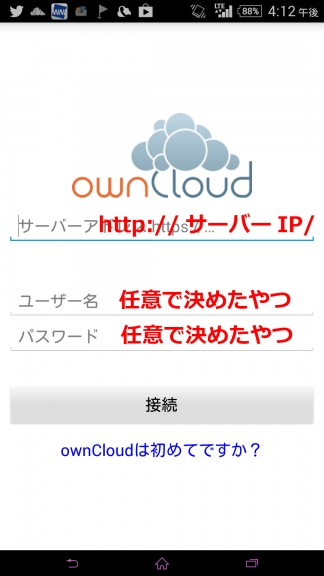Android-4.4(KitKat)でカメラで撮影した画像を「ownCloud」を使用して「QuicPic」で管理できるようにしてみた
Android-4.4 からSDカード関連のセキュリティ強化?のためメディア管理アプリで有名な「QuickPic」でカメラで撮影した画像が表示されません。 そんなのを扱えたらいいなあということで考えみたら「ownCloud」というのを見つけました。
「ownCloud」というのは自前で「DropBox」ような環境を構築するオンラインストレージソフトウェアです。 自分のサーバーを持つ必要があるので割りと面倒なのですが、設置したHDDの容量にし大容量契約するより安価に構築でき、通信速度もサーバー側とクライアント側に依存するので 持っていると便利です
構築環境
OS:CentOS 6.x (64bit) PHP:5.4以上 MySQL:5.5.31以上
手順
セキリュティ系の機能をオフにします。
[source]
vi /etc/sysconfig/selinux
SELINUX=enforcing を SELINUX=disabled こうする
service iptables stop
chkconfig iptables off
[/source]
とりあえず必要な物をインストールしていきます
[source]
yum install httpd wget libzip libzip-devel zlib-devel libaio pcre pcre-devel gcc
[/source]
CentOS6 ではデフォルトで MySQL5.1 , PHP5.1 がインストールされてしまうので注意 先に MySQL.51 がインストールされていたらアンインストールします
[source]
yum remove mysql*
[/source]
EPELとREMIのレポジトリを登録
[source]
rpm -ivh <a href="http://dl.fedoraproject.org/pub/epel/6/x86_64/epel-release-6-8.noarch.rpm">http://dl.fedoraproject.org/pub/epel/6/x86_64/epel-release-6-8.noarch.rpm">http://dl.fedoraproject.org/pub/epel/6/x86_64/epel-release-6-8.noarch.rpm
</a># rpm -ivh<a href="">http://dl.fedoraproject.org/pub/epel/6/x86_64/epel-release-6-8.noarch.rpm"> http://rpms.famillecollet.com/enterprise/remi-release-6.rpm [/source]
MySQL のインストール
[source]
yum install mysql mysql-devel mysql-server mysql-utilities --enablerepo=remi
[/source]
PHP5.4 以前がインストールされていたらアンインストールします
[source]
yum remove php*
[/source]
PHP5.4 をインストール
[source]
yum install php php-devel php-common php-cli php-pear php-xml php-mbstring php-pdo php-cli php-devel php-mysql php-gd --enablerepo=remi
[/source]
MySQL の初期設定
[source]
mysql_secure_installation
Enter current password for root (enter for none):[空エンター] Set root password? [Y/n][空エンター] New password: パスワード Re-enter new password:パスワード Remove anonymous users? [Y/n][空エンター] Disallow root login remotely? [Y/n] n Remove test database and access to it?[Y/n][空エンター] Reload privilege tables now?[Y/n][空エンター] [/source] ※参考
ownCloud 用のデータベースを作成
[source]
mysql -u root -p
Enter Password: MySQL 初期設定で設定したパスワード
mysql > create database owncloud(DB名、ここでは owncloud) default character set utf8;
mysql > grant all privileges on owncloud.* to admin(データベースの権限を与えるユーザー名、ここでは admin )@localhost identified by 'パスワード';
mysql > exit;
[/source]
MySQL を再起動し、自動起動を ON にする
[source]
service mysqld restart
chkconfig mysqld on
[/source]
ownCloud のインストール
[source]
cd /home
wget https://download.owncloud.org/community/owncloud-7.0.2.tar.bz2
tar zxvf owncloud-7.0.2.tar.gz
mv owncloud /var/www/html
[/source]
オーナーとグループを Apache2 が扱えるように変更
[source] chown -R apache:apache /var/www [/source]
Apache2 を再起動し、自動起動を ON にする
[source]
service httpd restart
chkconfig httpd on
[/source]
サーバーにアクセスします。 http://サーバのIP/
こんな画面が表示されるので、詳細設定をクリックします。
「データベースを設定してください」で MySQL を選択します。
ownCloud 用のデータベースを作成した際の情報を入力します。 データベースのユーザー名:admin データベースのパスワード : パスワード データベース名 : owncloud
「セットアップを完了します」をクリックしてサーバー側は終了になります。
Android 側で ownCloud のクライアントアプリをインストールします。 1$未満ですが有料アプリです。 ココ
サーバーアドレス : http://サーバーIP/ ユーザー名 : 任意で決めたやつ パスワード : 任意で決めたやつ
右上から設定を開き 「自動画像アップロード」にチェックを入れます。
そしてカメラで適当に写真を撮影すると自動でアップロードしてくれます。 QuickPic を開くと「InstantUpload」というフォルダが作成されるので開くと
こんな感じにカメラで撮影した画像を QuickPic で扱えるようになります。
ただこの方法とカメラで撮影した元画像と、アップロードされた画像をダウンロードして保存してるので 容量を倍消費することになります。